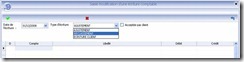L’onglet « Ecritures comptables »
Ajout d’écritures d’audit
Cette partie permet d’ajouter des écritures standards ou des écritures à l’ouverture du dossier, qui sont généralement des écritures d’ajustement qui n’ont pas été traitées dans l’exercice précédent.
Ajout d’une écriture en mode standard ![]()
Accès :
Depuis le Bureau Numérique, sous l’onglet Ecritures comptables, dans la partie Ajout écritures d’audit :
• Cliquez sur le bouton Standard.
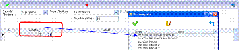 • Sélectionnez dans le menu déroulant le type d’écriture à passer. Si l’écriture est acceptée par le client, cochez la case adéquate.
• Sélectionnez dans le menu déroulant le type d’écriture à passer. Si l’écriture est acceptée par le client, cochez la case adéquate.
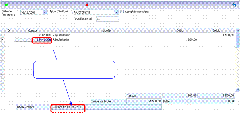 • Saisissez les premiers chiffres du compte et cliquez sur l’intitulé de la colonne pour faire apparaître la liste des numéros de compte. Double-cliquez sur le numéro de compte adéquat pour l’intégrer dans votre ajout d’écriture. Saisissez un libellé. Saisissez un montant, puis choisissez selon le même principe un compte d’une autre classe.
• Saisissez les premiers chiffres du compte et cliquez sur l’intitulé de la colonne pour faire apparaître la liste des numéros de compte. Double-cliquez sur le numéro de compte adéquat pour l’intégrer dans votre ajout d’écriture. Saisissez un libellé. Saisissez un montant, puis choisissez selon le même principe un compte d’une autre classe.
Le libellé du compte sur lequel on clique est rappelé en bas de l’écran
• N’oubliez pas de valider vos écritures.
![]() L’ajout d’une écriture en mode Ouverture fonctionne de façon similaire.
L’ajout d’une écriture en mode Ouverture fonctionne de façon similaire.
Mise à jour des écritures d’audit
Une fois ajoutées des écritures d’audit, cette partie vous permet de les consulter et de les modifier.
Mise à jour d’une écriture en mode standard ![]()
Accès :
Depuis le Bureau Numérique, sous l’onglet Ecritures comptables, dans la partie Mises à jour écritures d’audit :
• Cliquez sur le bouton Standard.
Bouton de suppression de l’écriture
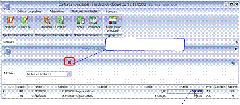 Double-cliquez pour accéder à la fenêtre de modification des écritures
Double-cliquez pour accéder à la fenêtre de modification des écritures
![]()
![]() La mise à jour d’une écriture en mode Ouverture fonctionne de façon similaire.
La mise à jour d’une écriture en mode Ouverture fonctionne de façon similaire.
Notes et références
Cette partie permet de consulter les notes ou documents priss pendant l’audit d’un compte, référencés par comptes.
Pour voir comment rattacher une note ou un document à un compte, voir la partie « Marquage et référencement des comptes ».
Accès :
Depuis le Bureau Numérique, sous l’onglet Ecritures comptables, dans la partie Notes et références, cliquez sur le bouton Notes.
Accès :
Depuis le Bureau Numérique, sous l’onglet Ecritures comptables, dans la partie Notes et références, cliquez sur le bouton Documents.
Typage
Typage en population principale 
Avant de rentrer dans cette partie, vous devez avoir au préalable récupéré une population (généralement dans le grand livre). Voir 4.1.4.1 – Récupération d’un fichier population à partir d’un document Excel ou
4.1.4.2 – Récupération d’un fichier population à partir d’une base Access.
Accès :
Depuis le Bureau Numérique, sous l’onglet Ecritures comptables, dans la partie Typage, cliquez sur le bouton En population principale.
La fenêtre obtenue vous permet de déclarer pour l’exercice en cours la population de référence tirée du grand livre.